Meta (predtým známa ako Facebook) získala Instagram už v roku 2012. Nedávno ste možno videli, že sa na obrazovke načítania Instagramu zobrazuje správa „Z Facebooku“. Predtým mohli používatelia Facebooku prepojiť svoje účty so svojimi stránkami na Instagrame. Prepojenie účtov však zjednoduší súčasné zdieľanie a vaše skúsenosti so sociálnymi médiami budú bezproblémové.
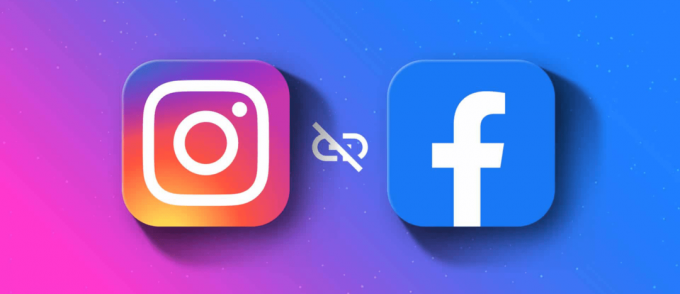
Bez ohľadu na výhody prepojenia Facebooku a Instagramu im dávate väčšiu moc nad vašimi zvykmi a údajmi pri prehliadaní. Tento scenár je možno jedným z dôvodov, prečo sa ľudia rozhodnú zrušiť prepojenie svojho Facebook účtu s Instagramom. Ďalší môže byť napadnutý hackermi a stratiť kontrolu nad jednou zo sociálnych platforiem. Tisíce používateľov zažili prevzatia, pri ktorých hacker zverejnil stovky fotografií na Instagrame alebo prevzal kontrolu nad ich účtom na Facebooku a možno aj nad ich zoznamom priateľov. To je len malá skupina príkladov toho, čo je možné.
Napriek tomu môže byť prijímanie dvojitých upozornení na správy Instagramu z Instagramu a Facebooku nepríjemné. Ak sa príliš nestaráte o prepojené účty, odpojenie Facebooku od Instagramu môže byť vašou najlepšou voľbou. Tu je návod, ako na to.
Ako odpojiť Facebook od Instagramu
Väčšina ľudí pristupuje k sociálnym sieťam pomocou smartfónov alebo tabletov. Webová verzia aplikácie Instagram pre počítače je skutočne viac-menej nadbytočná. Aj keď ľudia majú tendenciu používať Facebook na svojich mobilných zariadeniach, nie je neobvyklé, že niektorí pristupujú na svoje stránky na Facebooku pomocou svojho Macu alebo PC.
Tu je postup, ako odpojiť účet Facebook od Instagramu.
Ako odpojiť Facebook od Instagramu pomocou Macu alebo PC
Používatelia Instagramu môžu jednoducho zrušiť prepojenie svojich dvoch účtov prostredníctvom webového prehliadača pomocou niekoľkých krokov. Najprv musíte navštíviť webovú stránku Instagramu. Tu je postup, ako zrušiť prepojenie dvoch účtov pomocou webovej stránky Instagram:
- Prihláste sa na Instagram a kliknite na ikonu svojho profilu v pravom hornom rohu. Potom kliknite na 'Nastavenie.'
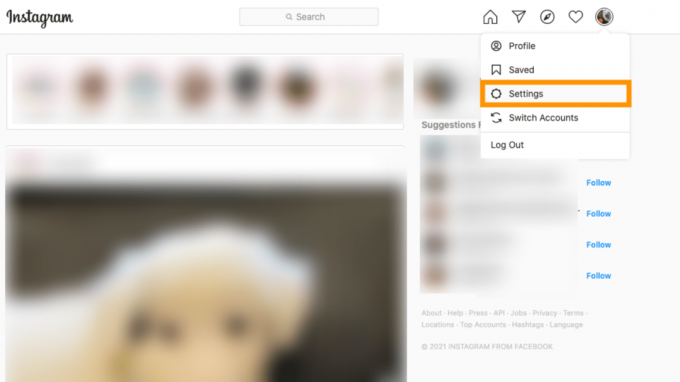
- Prejdite nadol na túto stránku a kliknite na modrú farbu "Centrum účtov" hypertextový odkaz vľavo dole.

- Kliknite na „Účty“ v ľavom dolnom rohu.

- Kliknite na „Odstrániť“ vedľa svojho účtu na Facebooku.

Teraz sú vaše účty odpojené. Ale čo keď nemáte prístup k počítaču? Našťastie môžete odpojiť svoje účty aj v aplikácii Instagram.
Z vášho iOS alebo Androidu
Ujasnime si jednu vec. Nepokúšajte sa to urobiť cez aplikáciu Facebook. Neexistuje možnosť, ktorá by vám umožnila odpojiť váš účet Facebook a stránku Instagram na Facebooku.
Jediný spôsob, ako tieto dva odpojiť, je pomocou mobilnej aplikácie Instagram. Samozrejme, môžete to urobiť prostredníctvom zariadenia iPhone alebo Android. A funguje to skoro rovnako.
- Prejdite do aplikácie Instagram a klepnite na svoj profilový obrázok, aby ste získali prístup k svojmu účtu.

- Prejdite do ponuky hamburgerov (tri vodorovné čiary) a klepnite na ikonu.

- Klepnite na „Nastavenia“.
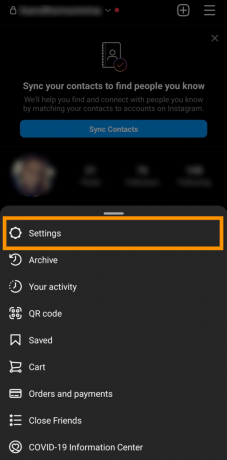
- Nájdite „Centrum účtov“ a klepnutím doň vstúpte.

- Klepnite na „Centrum účtov“.

- Klepnite na „Účty“.

- Nájdite svoj účet (účty) na Facebooku. Klepnite na položku Odstrániť.

- Klepnite na Pokračovať.

- Klepnite na tlačidlo s názvom „Odstrániť [Vaše meno na Facebooku].

Voila! Úspešne ste odpojili svoje účty Facebook a Instagram.
Ako odstrániť príspevky na Instagrame z Facebooku
Dokonca aj keď ste tieto dva odpojili, všimnete si, že váš profil na Facebooku bude obsahovať niektoré príspevky z Instagramu. Táto situácia nastala, pretože ste si vybrali možnosť zdieľať každý príspevok Instagramu na Facebooku.
Ak chcete odstrániť príspevky na Instagrame z Facebooku, musíte ich odstrániť ručne. Tento proces používa váš účet na Facebooku, nie Instagram.
Používanie aplikácie pre Android/iOS na odstránenie príspevkov Instagramu z Facebooku
- Spustite aplikáciu Facebook na svojom smartfóne alebo tablete.

- Prejdite do svojho profilu klepnutím na ikonu profilu v ponuke v hornej/dolnej časti obrazovky (v závislosti od toho, či používate zariadenie so systémom Android alebo iOS).

- Keď budete vo svojom profile, budete musieť prejsť na stránku Fotografie Instagramu album. Ak to chcete urobiť, prejdite nadol na stránke svojho profilu, kým neuvidíte Fotografie vstup.

- Klepnite naň a zobrazí sa zoznam Tvoje fotky.

- V hornej časti tejto stránky si môžete vybrať medzi rôznymi priečinkami. Prejdite do priečinka Albumy.
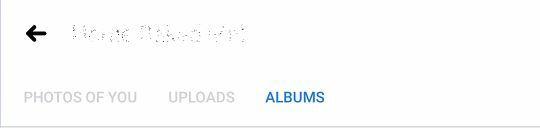
- V tomto zobrazení prejdite do priečinka s názvom Fotografie Instagramu. Zobrazí sa vám zoznam vašich príspevkov z Instagramu.

- Ak chcete tieto príspevky odstrániť, klepnite na každú fotografiu samostatne a prejdite do ponuky s tromi bodkami.

- Kliknite na možnosť „Odstrániť fotku.“

Tento proces môže byť trochu nepríjemný, najmä ak máte v albume veľa fotografií. Našťastie existuje aj iný spôsob, ako to urobiť.
Použitie PC/Mac na odstránenie príspevkov Instagramu z Facebooku
Pomocou webového prehliadača na počítači môžete rýchlo odstrániť celý priečinok Instagram Photos bez toho, aby ste museli opakovať vzory odstraňovania.
- Prejdite na Facebook.com vo svojom obľúbenom prehliadači pomocou počítača so systémom Windows alebo Mac.

- Prejdite do svojho profilu tak, že ho vyberiete zo zoznamu naľavo alebo kliknete na svoju profilovú fotografiu vedľa stavového riadku.

- Na stránke vášho profilu uvidíte rýchly zoznam položiek o vás. Ak sa zobrazí ponuka Fotografie, vyberte položku Zobraziť všetko vpravo. Ak nie, prejdite na kartu Viac a vyberte položku Fotografie.

- Prejdite na kartu Albumy. Tu nájdete aj priečinok Instagram Photos.

- Kliknite na fotografie Instagramu.

- Ak ho chcete úplne odstrániť, kliknite na ikonu s tromi bodkami napravo a vyberte Odstrániť album.
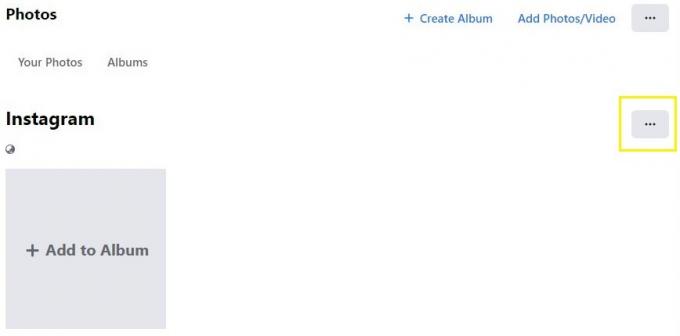
- Potvrďte kliknutím Odstrániť album.

Tu to máte! Všetky príspevky na Instagrame boli odstránené z vášho profilu na Facebooku!
Aj keď je Instagram teraz zastrešený Facebookom, stále môže existovať dôvod, prečo by ste ich prepojenie radšej zrušili. Možno nechcete, aby bola vaša stránka na Facebooku preplnená. Možno na týchto dvoch uverejňujete rôzne typy obsahu. Bez ohľadu na dôvod, ak používate správnu platformu, odpojenie Facebooku od Instagramu je rýchle a jednoduché. Stačí sa držať aplikácie Instagram a všetko je v poriadku.
Odstránenie Facebooku z častých otázok na Instagrame
Ak máte stále otázky týkajúce sa prepojenia a zrušenia prepojenia účtov Meta, pokračujte v čítaní.
Ako môžem zmeniť účet Instagram, ktorý som prepojil?
S účtom na Instagrame môžete prepojiť viacero stránok na Facebooku a profil na Facebooku. Stránky na Facebooku sa prepoja s účtami Meta, takže bez ohľadu na to, ktorý účet Facebook prepojíte s Instagramom, sa na stôl dostanú aj príslušné stránky. Ak chcete zmeniť pripojený účet Facebook na svojom Instagrame, zrušte prepojenie s aktuálnym a vyberte si nový, pričom pozorne postupujte podľa uvedených pokynov.
Môžete si však vybrať, kde sa majú zobrazovať príspevky na Instagrame, ktoré zdieľate. Prechodom na Prepojené účty v aplikácii Instagram (ako bolo vysvetlené vyššie) prejdite na možnosť Zdieľať na na Facebooku.
Tu si môžete vybrať, či chcete, aby sa súčasné zdieľania zobrazovali na prepojenom facebookovom profile alebo na jednej zo stránok prepojených s daným facebookovým profilom. Vyberte si čokoľvek, čo vyhovuje vašim preferenciám.
Odpojíte Instagram od Facebooku a odstránia sa príspevky z Facebooku?
Ako už bolo spomenuté, nie, nebude. Skutočnosť, že ste odpojili svoj účet Instagram od Facebooku, neznamená, že príspevky na Facebooku budú odstránené. Ako je vysvetlené vyššie, je to preto, že v momente, keď sa váš príspevok na Instagrame automaticky zdieľa na Facebooku, stáva sa samostatnou entitou svojho druhu. Inými slovami, stane sa z neho príspevok, ktorý môžete odstrániť iba manuálne.
Mám všetko odpojiť?
Používanie sociálnych médií sa stalo samo osebe zručnosťou. Niektorí ľudia uprednostňujú opätovné zdieľanie svojich príspevkov na Instagrame na Facebooku, zatiaľ čo iní veci držia oddelene. Tento scenár platí aj pre iné platformy prepojiteľné s Instagramom. Využite Instagram vo svoj prospech; budete vedieť, či a čo potrebujete odpojiť/prepojiť.




